Una de las funciones más útiles del navegador Chrome para Android es la posibilidad de activar la traducción automática de idiomas. Pero aunque a muchas personas les pueda parecer esencial esta función, a otras puede molestarles tanto porque activaron la función sin querer o porque quieren aprender un nuevo idioma. Así que hoy os traemos cómo desactivar la traducción automática en Chrome para Android.
The Floor is Lava: porque las apps de spinners eran sólo el comienzo
El navegador Google Chrome incorpora numerosas funciones, muchas de ellas potenciadas por la enorme cantidad de servicios que posee Google actualmente.El navegador tan popular en escritorio también goza de una gran cuota de mercado en plataformas móviles, y Google no quiere perder esta ventajosa posición. Sin embargo, existen algunos detalles que quizás deberían pulir o facilitar de cara al usuario.
Desactivar la traducción automática en Chrome para Android es más sencillo de lo que crees
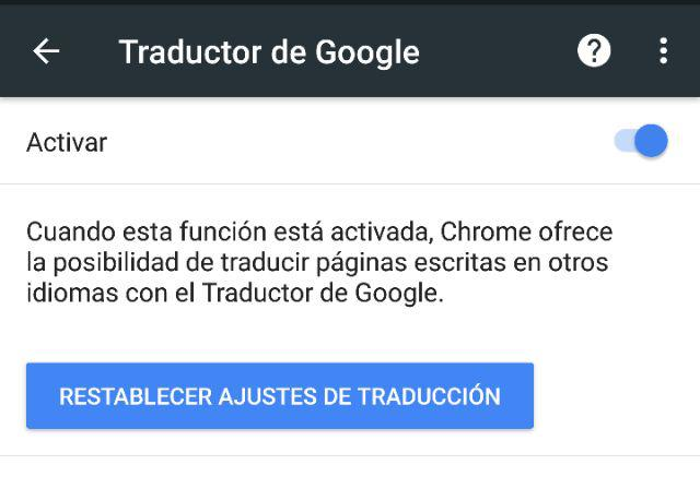
Aunque la comodidad de que Google te sugiera traducir una web en otro idioma diferente al tuyo es algo que se agradece, muchas personas que conocen varios idiomas pueden verse frustradas por esta función. Y es que aunque te pregunta inicialmente sobre qué acción tomar, es muy sencillo equivocarse y seleccionar sin querer la opción de traducir siempre, ya que puede cuadrar que en ese momento estemos pulsando sobre esa zona de la pantalla.
Pero todo tiene solución, y con unos sencillos pasos vamos a poder restablecer la configuración inicial de este ajuste o incluso desactivarlo, algo menos recomendable ya que nunca se sabe en qué web puede acabar uno. Los paso a seguir son: pulsamos sobre los tres puntitos del menú-Ajustes-Configuración de sitios web (deslizamos hacia abajo)-Traductor de Google. Y aquí nos saldrá una ventana que nos dará la opción desactivar el servicio o de restablecer sus ajustes predeterminados. Esto ya lo dejamos a vuestra elección.
Esta opción podremos modificarla en cualquier momento por lo que si nos volvemos a equivocar podremos cambiarla de nuevo sin ningún problema. También os animamos a explorar más el menú de ajustes de Chrome ya que existen funciones como el ahorro de datos que también pueden ser de mucha utilidad.
Cómo desactivar notificaciones de WhatsApp, Facebook y otras apps

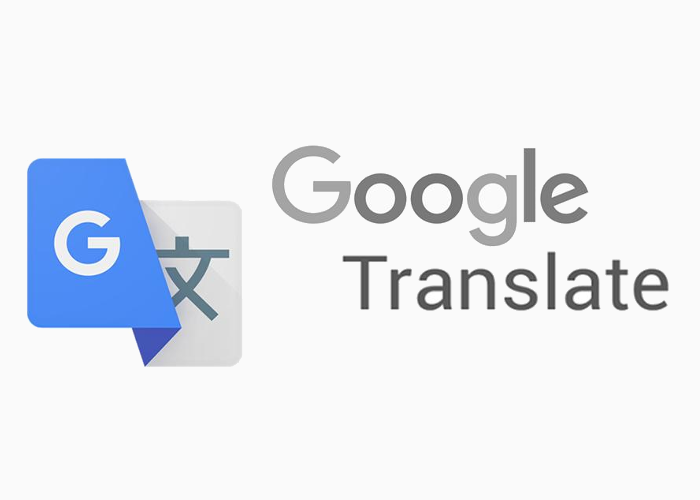
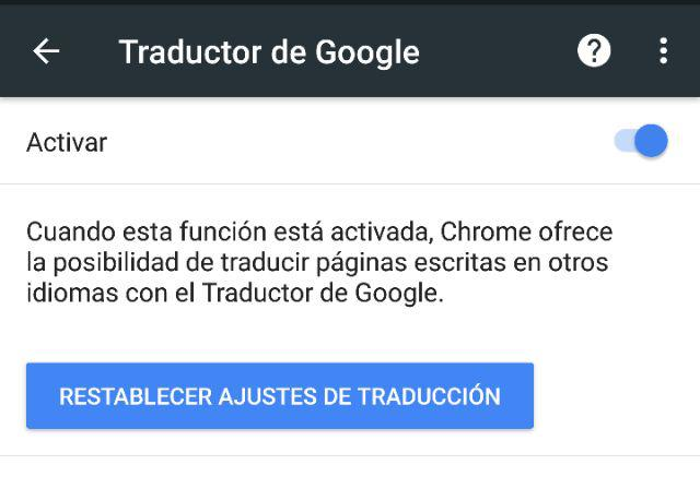




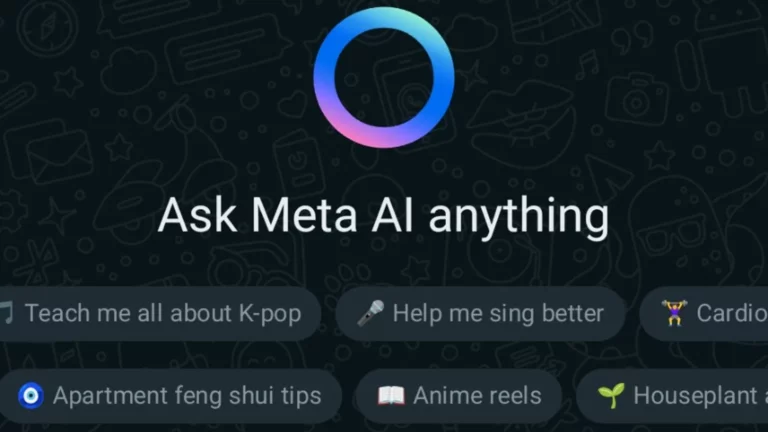
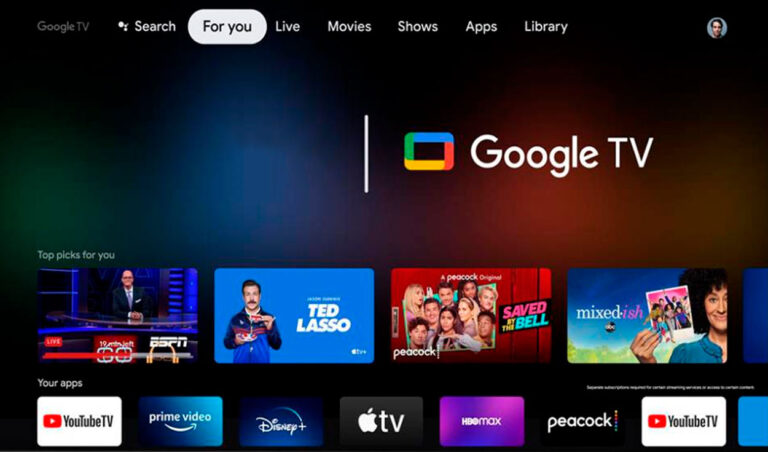
 ProAndroid
ProAndroid




